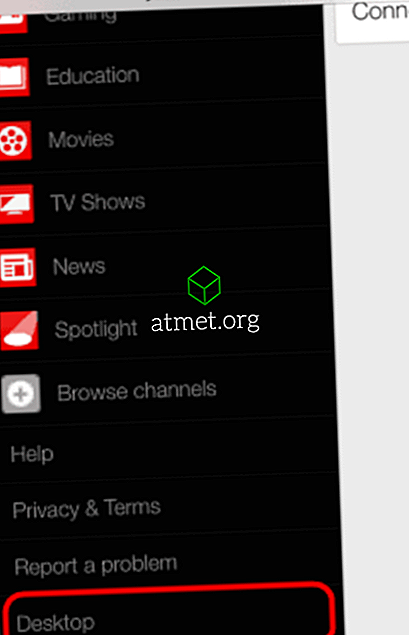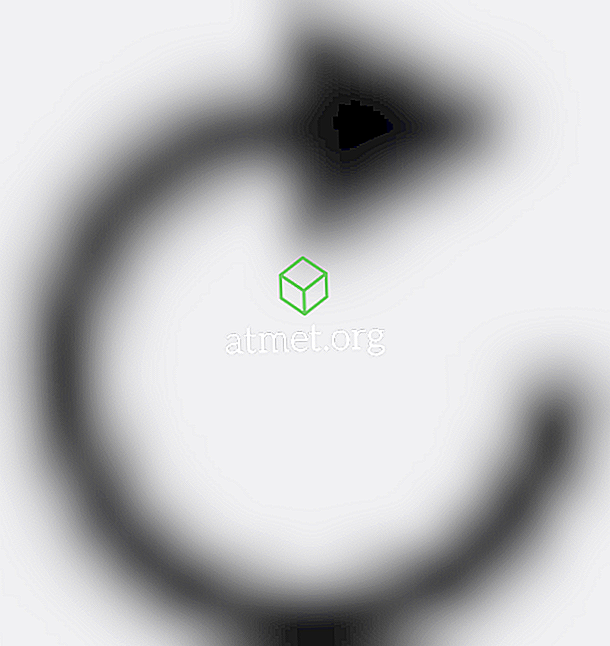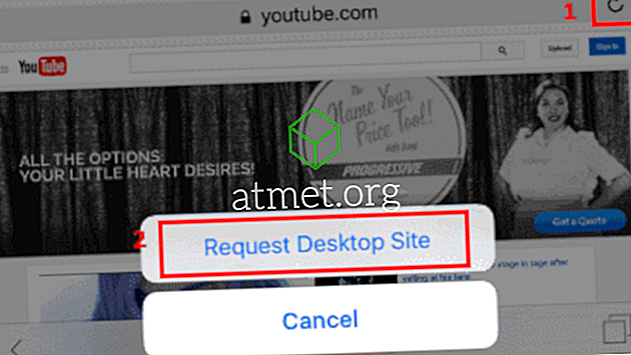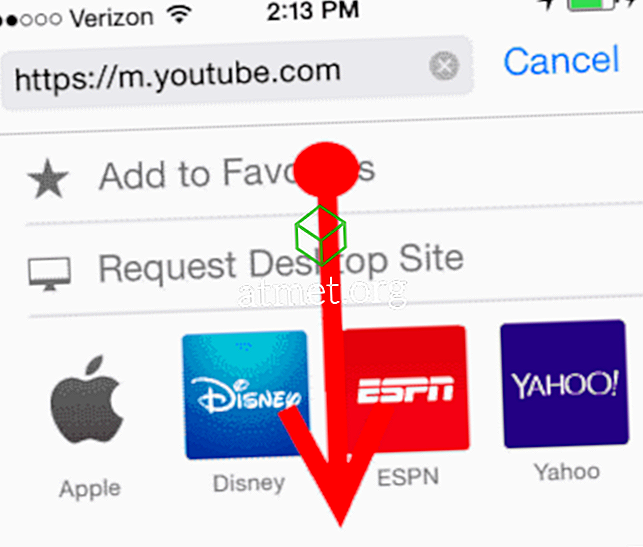หากคุณต้องการดู YouTube เวอร์ชันเดสก์ท็อปเต็มรูปแบบจากเบราว์เซอร์ Safari สำหรับ iOS บน Apple iPhone หรือ iPad คุณสามารถทำได้เพียงไม่กี่ขั้นตอน ทำตามบทช่วยสอนนี้แล้วคุณจะสามารถเข้าถึงคุณลักษณะทั้งหมดที่มีในเวอร์ชันเดสก์ท็อปของเว็บไซต์ได้ทันที
เปิดใช้งาน JavaScript ก่อนดำเนินการต่อ
ก่อนดำเนินการขั้นตอนด้านล่างตรวจสอบให้แน่ใจว่าได้เปิดใช้งาน JavaScript ใน Safari คุณลักษณะหลายอย่างใน YouTube จะไม่สามารถใช้งานได้เว้นแต่จะเปิดใช้งาน คุณสามารถทำได้โดยไปที่หน้าจอหลักและเลือก " การตั้งค่า "> " Safari "> " ขั้นสูง " จากนั้นสลับ " JavaScript " เป็น " เปิด " (สีเขียว)

ขั้นตอนเหล่านี้อาจใช้ไม่ได้หากติดตั้งแอป YouTube ดังนั้นคุณอาจต้องการถอนการติดตั้ง
ตัวเลือกที่ 1 - ทางลัดด่วน
คุณสามารถเข้าถึง YouTube เวอร์ชันเดสก์ท็อปใน Safari สำหรับ iOS ได้อย่างรวดเร็วด้วยการเปิดแอพ Safari แล้วพิมพ์“ www.youtube.com/?app=desktop ” โดยไม่ต้องใส่เครื่องหมายอัญประกาศ จากตรงนั้นให้แตะ“ ไป” แล้วคุณจะเข้าสู่ YouTube เวอร์ชันเดสก์ท็อปทันที
ตัวเลือก 2 - เมนูเดสก์ท็อป
หากคุณไม่ต้องการพิมพ์ URL ที่ยาวคุณสามารถทำตามขั้นตอนเหล่านี้แทน:
- เปิดแอป Safari พิมพ์“ youtube.com ” แล้วกด“ ไป”
- YouTube เวอร์ชันมือถือจะปรากฏขึ้น จากนั้นคุณสามารถแตะปุ่มเมนูที่อยู่มุมบนซ้ายของหน้าจอ
- เลื่อนลงไปที่ด้านล่างของเมนูจากนั้นแตะ“ เดสก์ท็อป ”
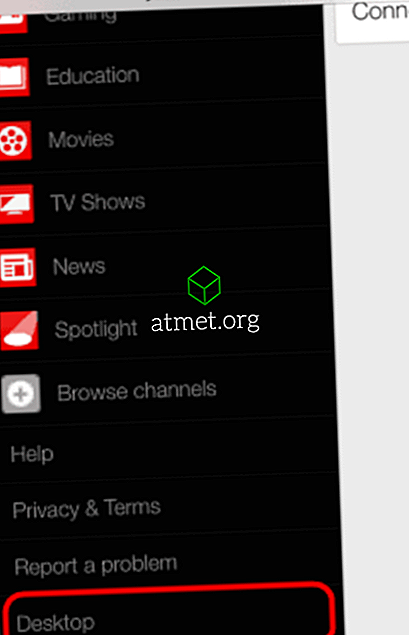
ตัวเลือก 3 - การตั้งค่า Safari
iOS 9 และใหม่กว่า
- เยี่ยมชม YouTube.com ในเว็บเบราว์เซอร์ Safari
- แตะวงกลมที่มีไอคอนลูกศรค้างไว้
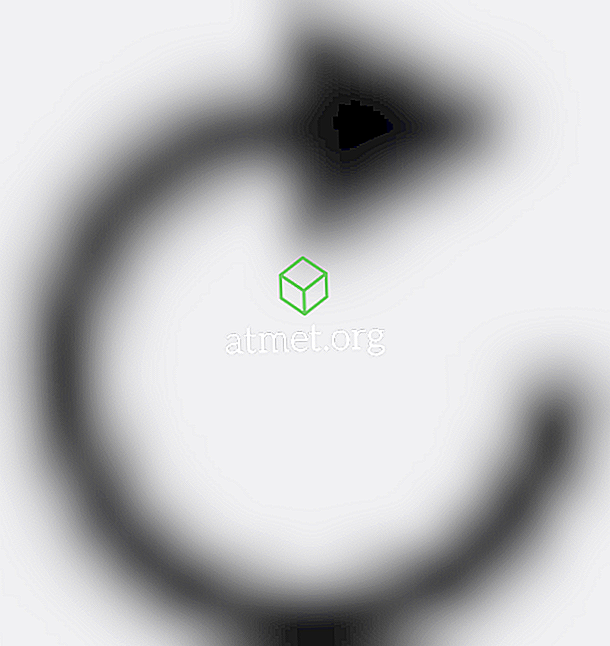
- เลือก“ ขอไซต์เดสก์ท็อป ”
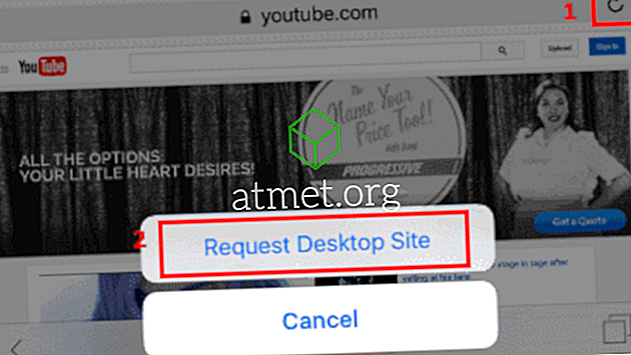
คุณทำเสร็จแล้ว! YouTube เวอร์ชันเดสก์ท็อปปรากฏขึ้น
iOS 8
- เปิดแอป Safari พิมพ์“ youtube.com ” แล้วกด“ ไป”
- แตะ URL ในแถบที่อยู่เพื่อเน้นและเปิดเมนูที่คั่นหน้า
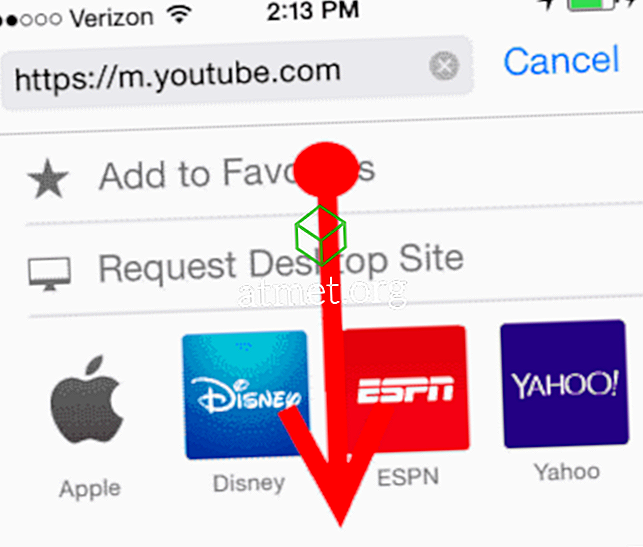
- เริ่มจากด้านล่างของแถบที่อยู่ให้ปัดลงเพื่อแสดงตัวเลือก“ ขอไซต์เดสก์ท็อป ” เลือกและคุณทำเสร็จแล้ว

ที่นั่นคุณมีมัน! สามวิธีในการเข้าถึง YouTube เวอร์ชันเดสก์ท็อปจาก iPhone หรือ iPad ของคุณ